Listary
好用到哭的快速搜索工具
Listary 是 windows 下一个可以快速搜索所有程序,文件,并且可以快速启动程序和打开相应文件的这么一个工具,但这只是它的一个主要功能,还有其功能也是很屌的,后面会有详细的介绍。有了这个工具那效率提高的可不是一点点啊,用了之后才知道之前浪费了很多“生命”啊。套用老罗介绍 OneStep 时说一句话:能用两三步走完,就不要用四五六七步,人生苦短,珍爱“生命”。我的感受是:好用到哭,好用到即使可以使用破解版,你还是想为它做贡献。于是我就购买了人生中第一次付费软件 Listary ,主要是好用,还有就是其价格也是我可以接受的范围,$20 买断,终身免费升级。
下面来说说,怎么来使用这款软件。
1.下载
2.安装
安装前部分没有什么特别的地方,一路按提示安装就好了;但是在安装过程中,会提示你选择,你默认的浏览器,你默认打开文本文件的程序等;安装最后,会有一个自带提示的简易使用教程,喜欢玩的,可以跟着做一下,不喜欢的直接跳过就可以了。
3.使用
3.1 列表快速索引
该功能就是当你打开文件管理器时,对当前文件夹下面的文件或者文件夹,进行快速定位。怎么快速定位呢,你只要输入你想找的文件的全部或者部分文件名,就可以快速找到你要的文件或者文件夹。
如:我下载文件夹里面有很多文件和文件夹,打开后,我要打开我之前的下的电影《从你的全世界路过》,我只需要输入文件名的首字母“cndqsjlg”或者输入部分的文件名“qsj”(全世界)再或者“cnsj”(从你世界),都是可以搜索到该文件的,然后选中,回车即可打开。
3.2 高效快速启动程序和搜索文件 - 快、准、狠
快:它自身启动快,唤醒方便(快捷键),窗口简洁,关键是搜索的速度嗖嗖地。
快速唤出搜索框:ALT + Q。(可以自定义快捷键我使用的是 )
快速隐藏搜索框:再按一次 ALT+Q。准:对于程序或者文件名的搜索是支持
首字母匹配:wyyyy - (网易云音乐))
截图看看效果:模糊匹配:ps6 - (Adobe Photoshop cs6))
截图看看效果:根据打开的频率,优先匹配:当输入字符搜索时,由于有可能存在多个同首字母相同的程序,再加上模糊匹配的支持,很有可能会产生多个结果,但是你只要选择一两次你想要打开的程序,下次输入时,便会把你想要的结果排在第一位。
类型匹配:当输入一个qq时,会出现 程序qq,还有很多名字中含有qq的文件,文件夹,视屏,音频,图片等等,这时候我要寻找含有qq的视频文件,怎么办呢?我只需要再次输入“空格+video+:”就可以了。整体输入:qq video:
截图看看效果:注意最后匹配项的最后一个:“xxxx妻情xxx”,看看这个匹配和搜索,多屌。把我深藏的东西都给你搜出来了。
qq pic:
狠:是为了怕快准俩哥们寂寞,So。。。
3.3 关键字 - 弹指间搜你所想
弹指间搜你所想,功能强大到想说脏话。效率那是一个高啊。注意了,这里有个BUT,是需要配置的,当然对于小白来说比较复杂,但对于程序员来说就相对简单许多。再注意了,还有一个BUT,就是有一些程序员喜欢折腾,然后还喜欢分享,比如说我(不要脸了啊)。这对于小白来说,还是只需要当小白就好了。
对于懒人,这里是直接导入我配置好的文件,拿去用就好了,里面附有导入配置方法:点我带你飞
对于喜欢折腾的人,可以先拿走配置文件,然后在自己添加自己需要的,这里有配置的方法:点我带你飞
1. Web功能
一般搜索:无论是谷歌,百度,必应,雅虎还是三六零,弹指间搜你所想知
如:听说有一款手机叫锤子,我来查查看。
我要搜索 锤子谷歌搜索:gg + 空格 + 锤子
百度搜索:bd + 空格 + 锤子
我要小黑一把百度,大家看一下搜索结果的第一条就知道。
视屏搜索:无论是优酷,土豆,腾讯,乐视还是爱奇艺,弹指间搜你所想看
如:我心情不好,想看相声。
我要搜索 锤子科技2016年发布会- 优酷搜索:yk + 空格 + 锤子科技2016年发布会
爱奇艺搜索:iqy + 空格 + 锤子科技2016年发布会
注:如果你可以翻墙的话,yuetube什么的都可以直接搜索的。
购物搜索:无论是淘宝,天猫,京东,当当还是亚马逊,弹指间搜你所想买
如:T1 用了快2年了,想换手机了。
我要购买 锤子M1天猫购买:tm + 空格 + 锤子M1
京东购买:jd + 空格 + 锤子M1
快速打开网页:可以直接输入网址,就可以打开网页了,还可以自定义经常要逛的网站,将他们取一个你喜欢的名字(也就是关键字),然后配置为相应的网站即可。
直接打开网址:
如:突然想装逼了,知乎告诉你如何优雅的装逼。
去学装逼:www.zhihu.com + 回车配置方式很简单,如下图就好了:
快速打开常用网址:
如:夜深了(空虚了),人静了(寂寞了),我想去草榴逛逛。去草榴:1024 + 回车。
快速打开网页的配置方法是很简单,如下:
第一步:打开 listary 配置界面。
第二步: Keyword —> Web
第三步:添加,然后填写 Keyword:1024, URL:https://letsgg.tk/。
配置如下图:
3. Folder功能
快速精确打开常用文件夹:就是将你常用的文件夹路径与一个关键字联系起来,这样搜索的时候会优先匹配带有关键字的文件夹。
如:我常用的文件有 下载目录。
打开下载目录时:dld + 回车
我的配置如下:- 下载目录的关键字:dld (取的是 DownLoaD)
- 下载目录的路径:C:\Users\pilla\Downloads
配置如下图所示:
4. Commands功能
待续。。。
5. Custom功能
待续。。。
Listary 小故事:Listary作者访谈:自然成长,朴实幸福








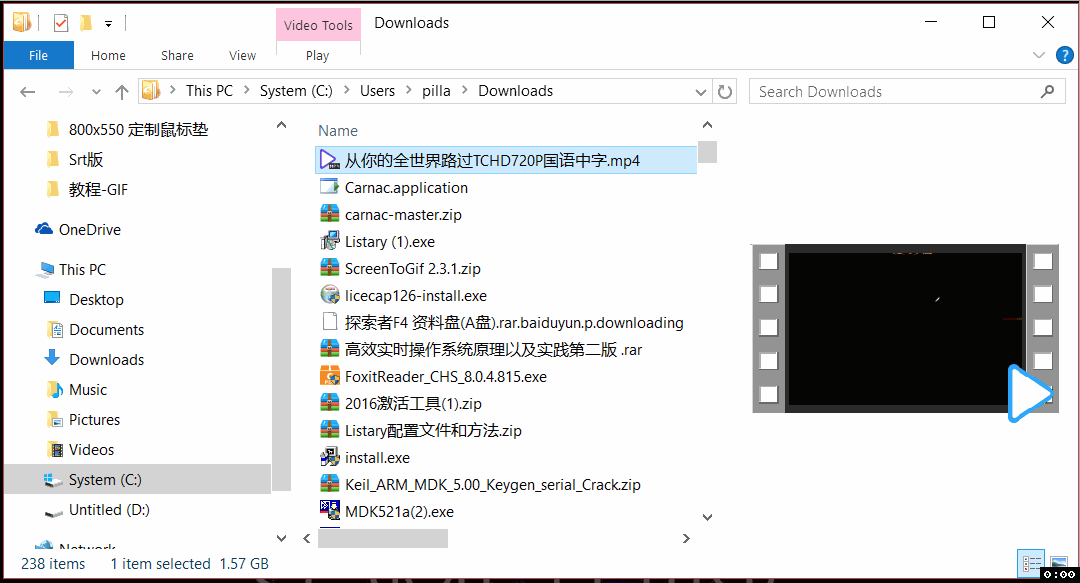
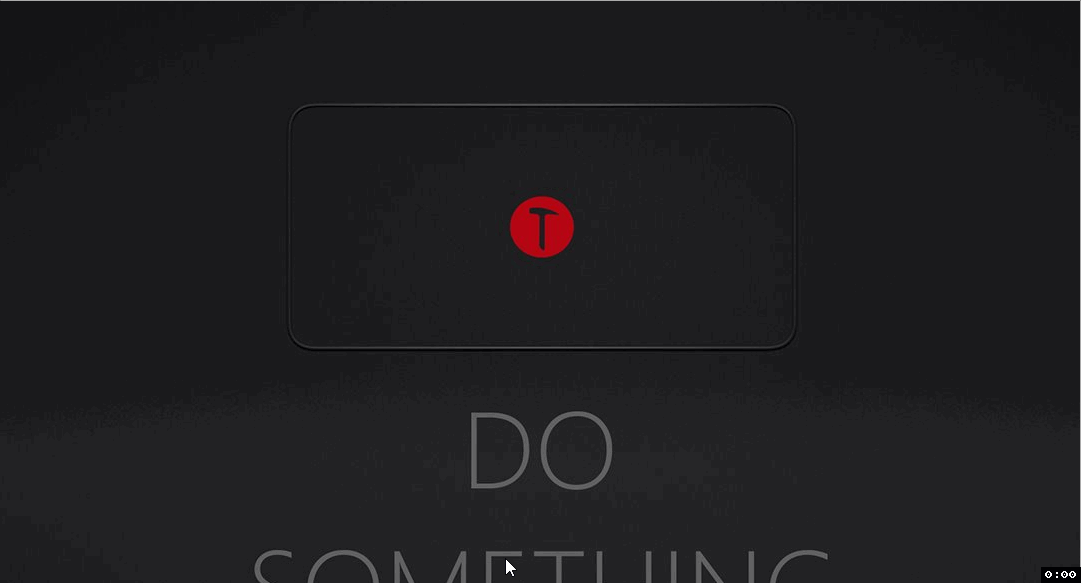
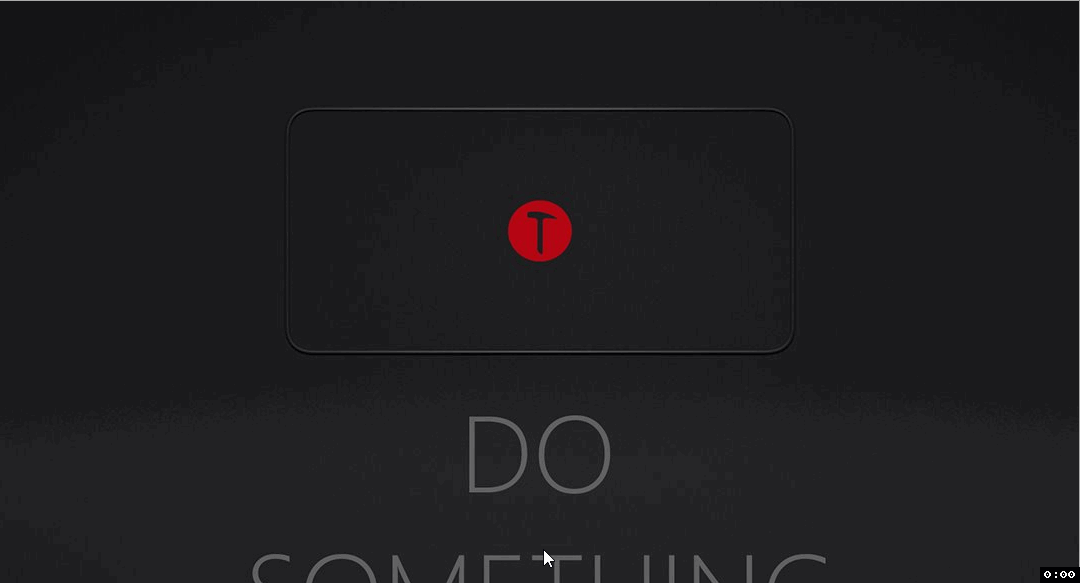
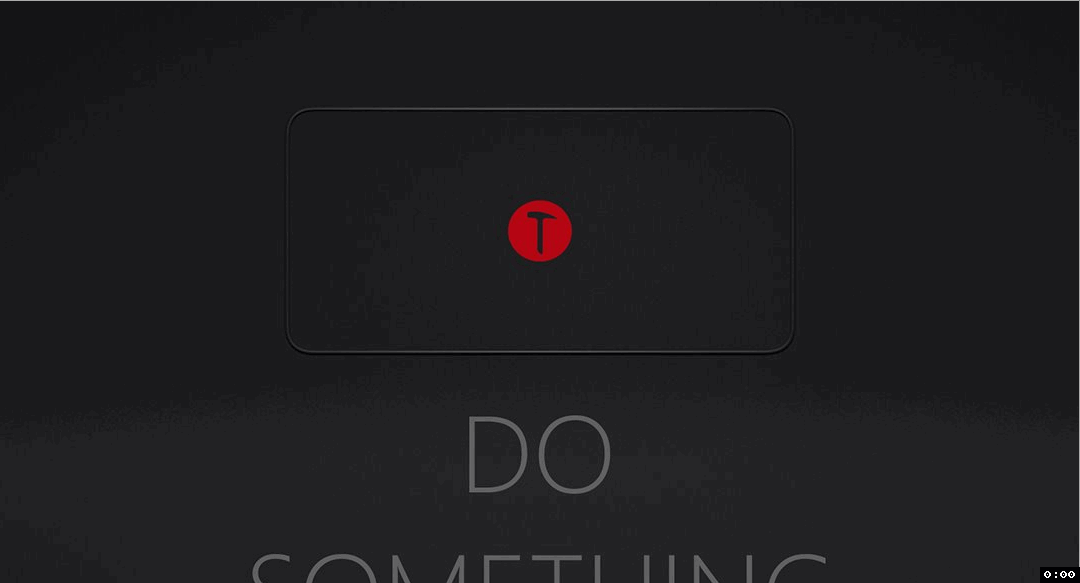
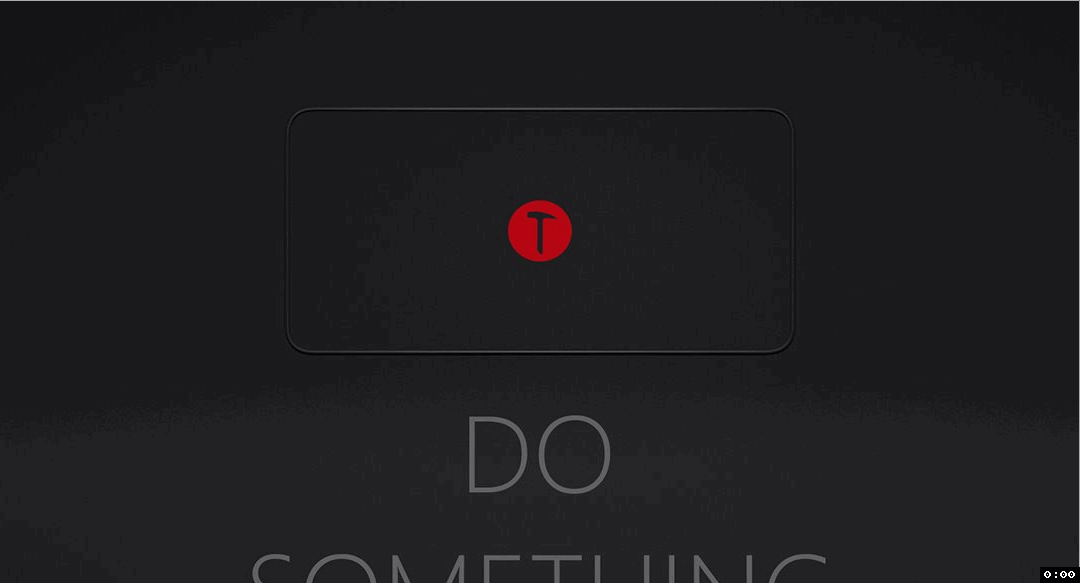
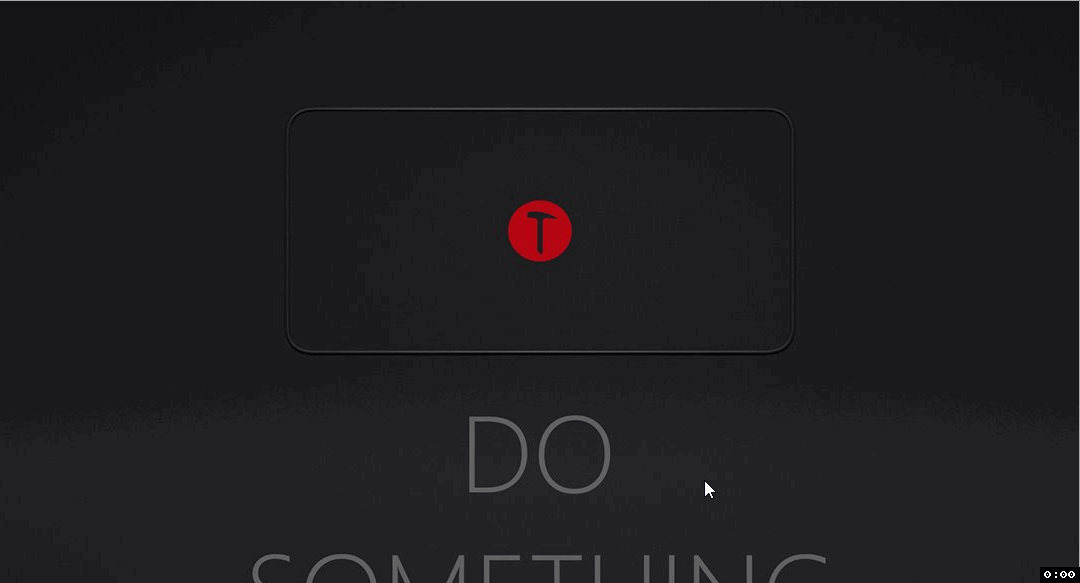
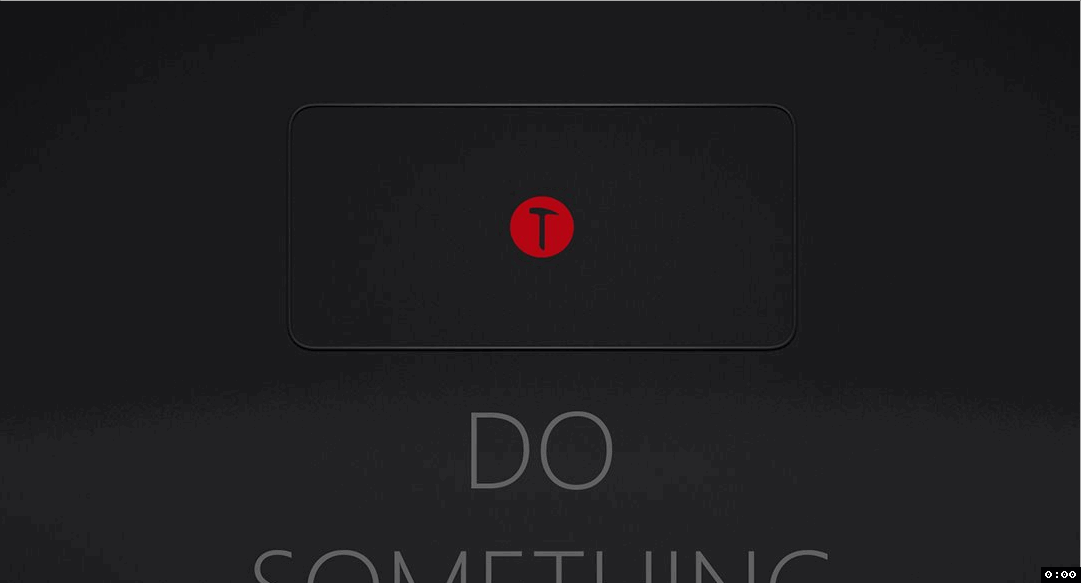

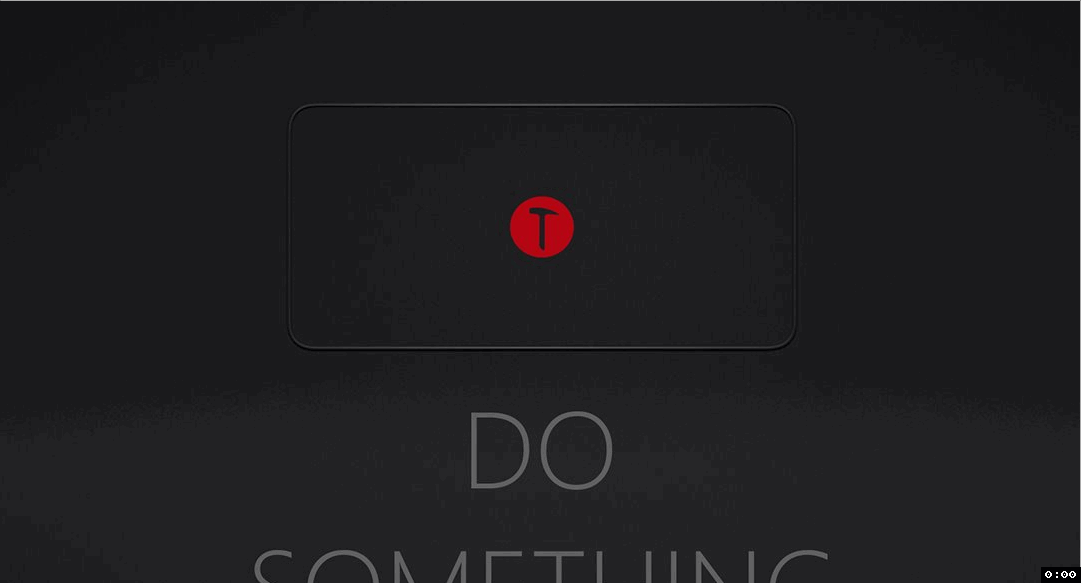
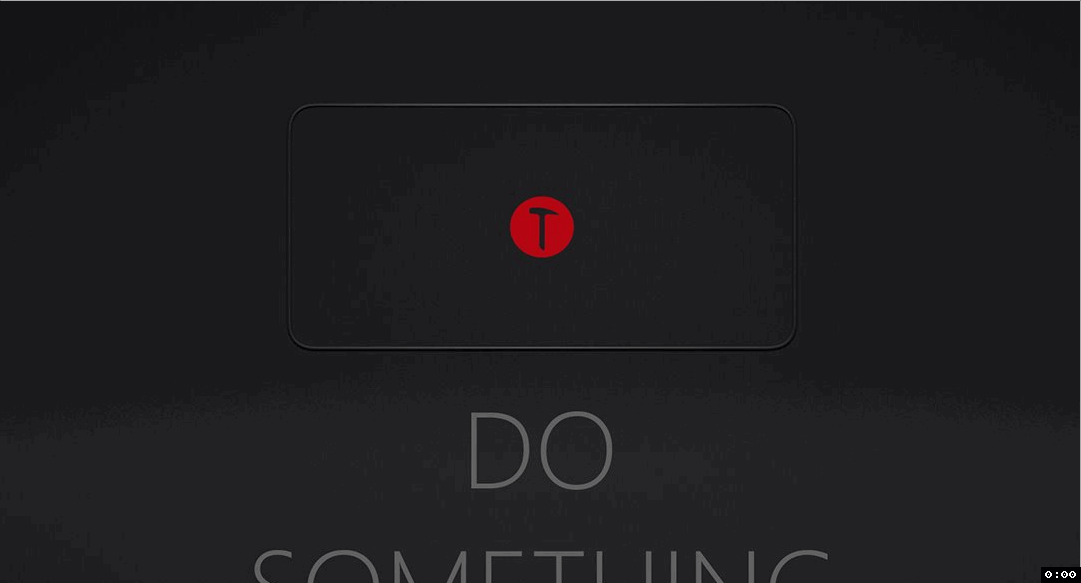

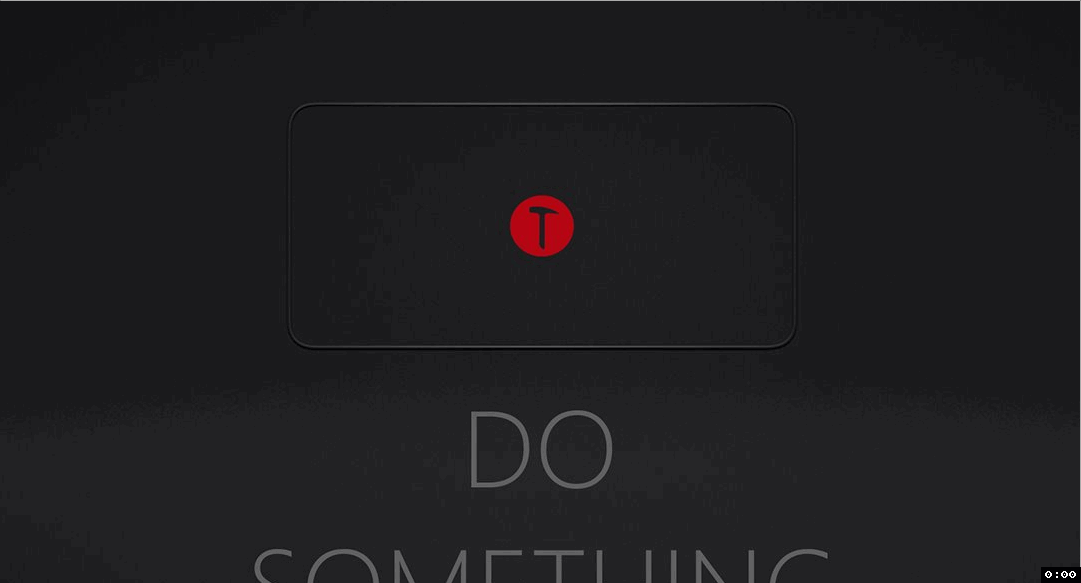
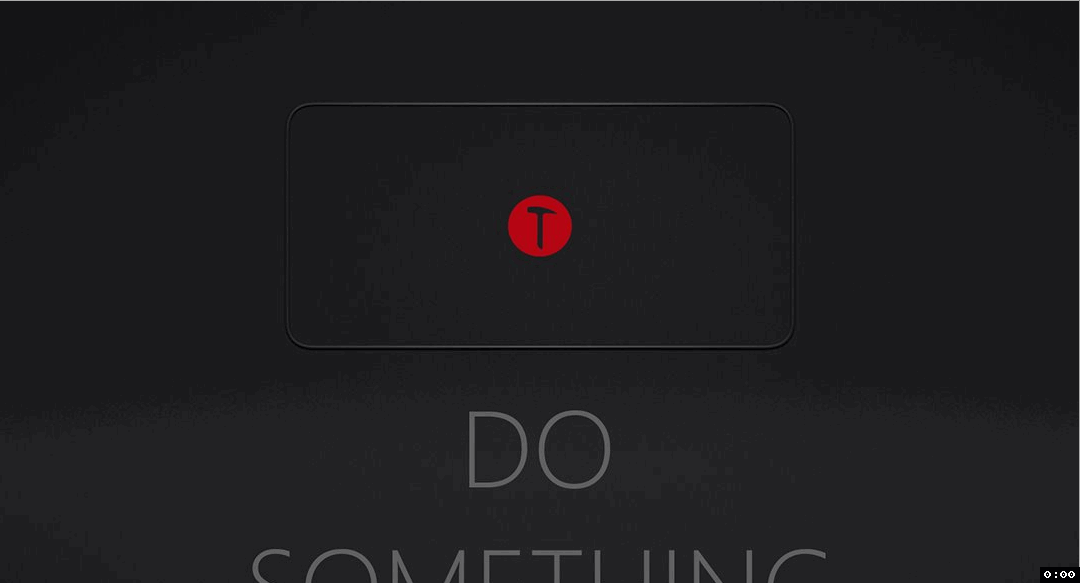
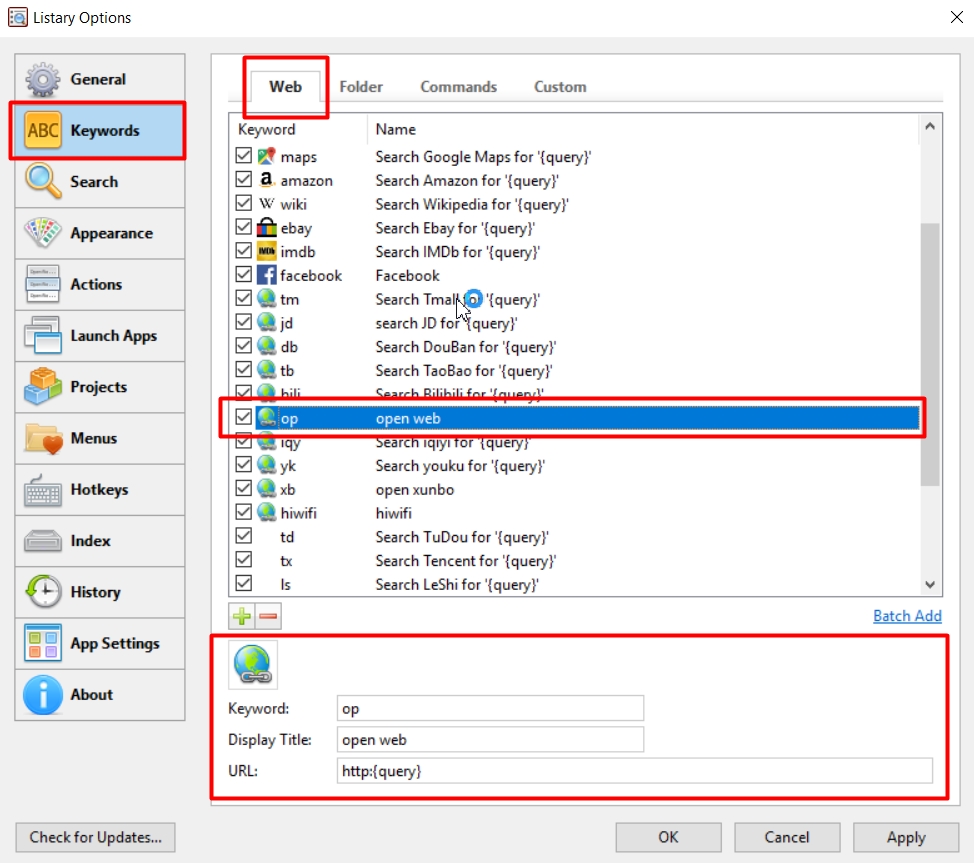
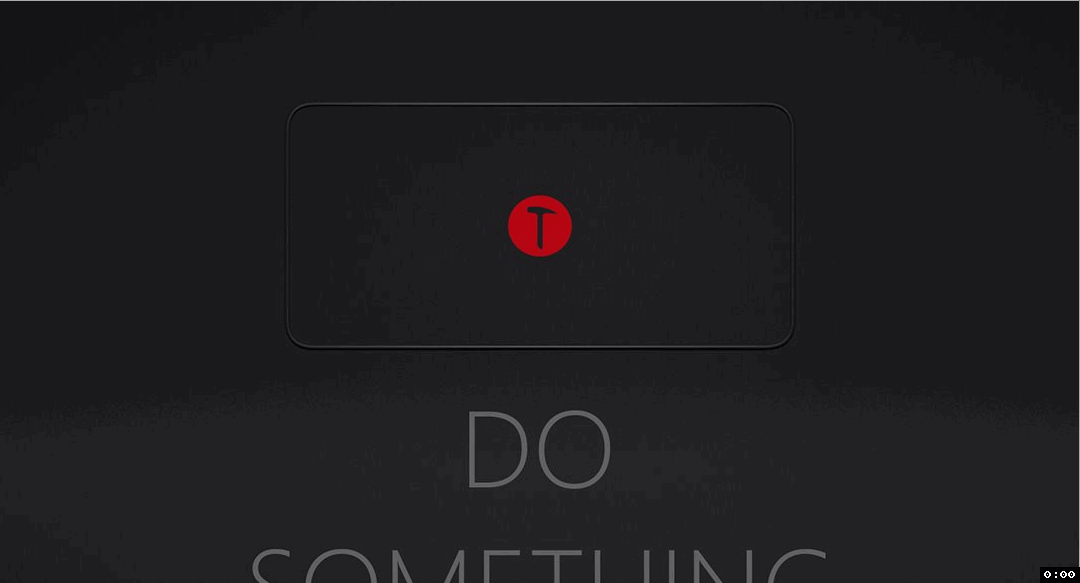
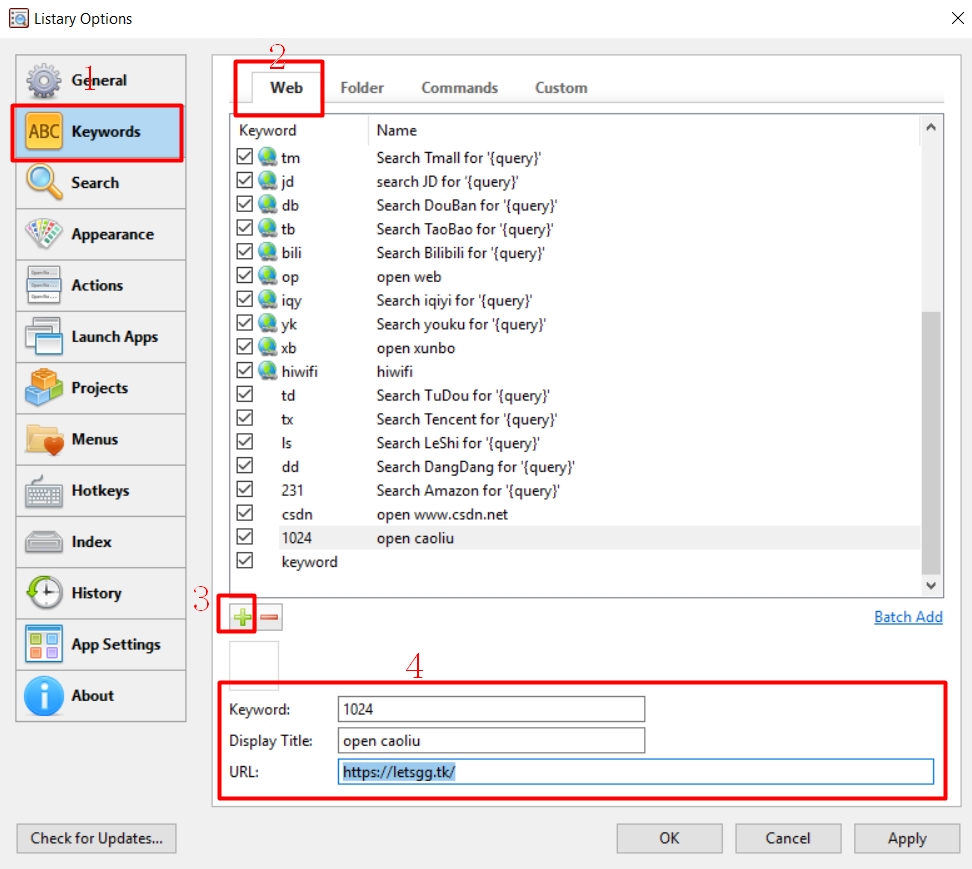
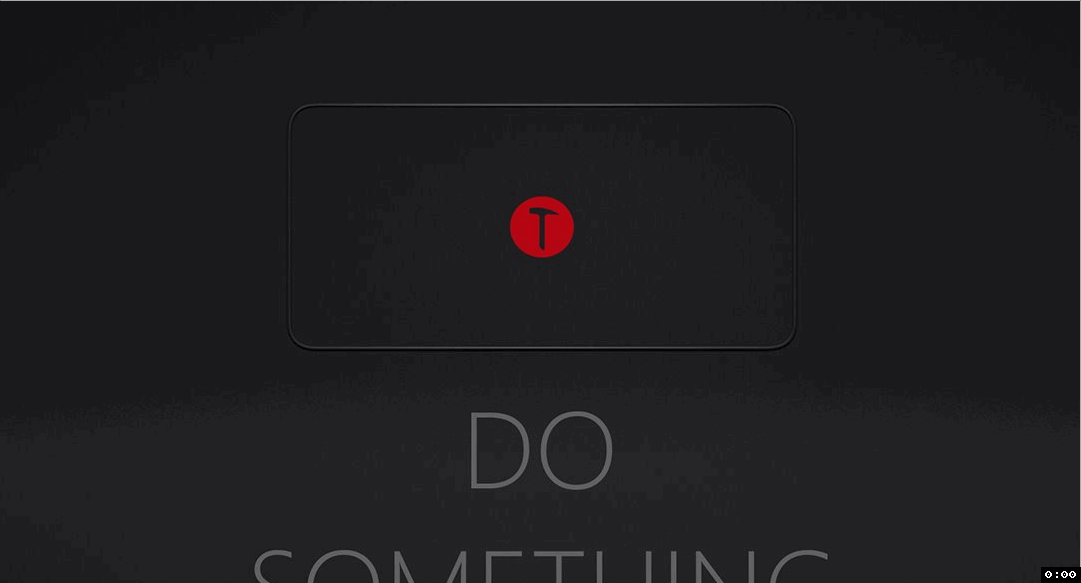
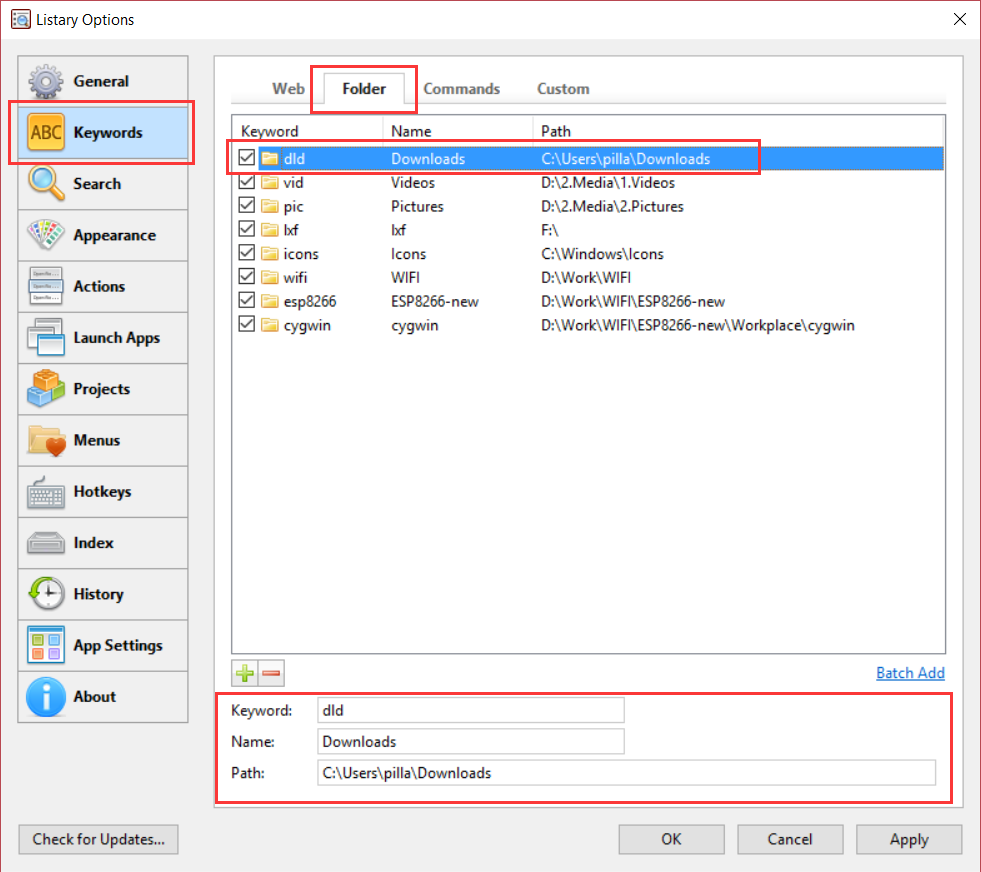















 887
887

 被折叠的 条评论
为什么被折叠?
被折叠的 条评论
为什么被折叠?










